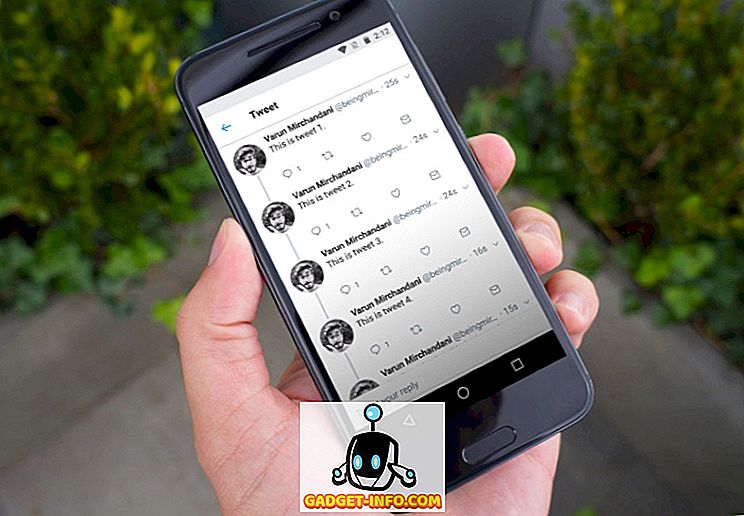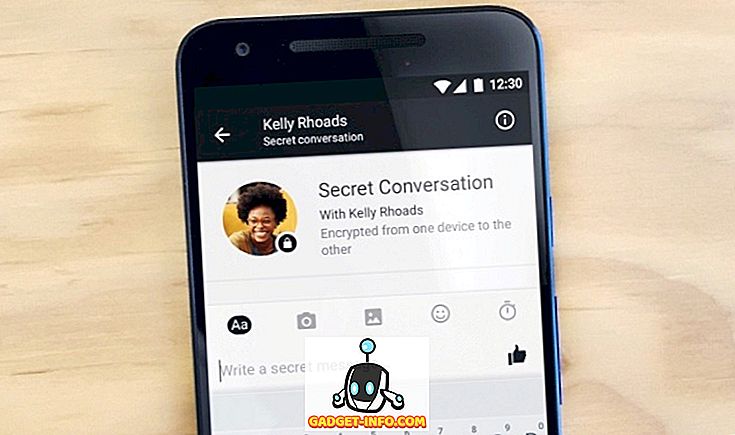ฉันเพิ่งพบปัญหาที่น่ารำคาญมากในขณะที่ใช้ Outlook บนคอมพิวเตอร์ของฉัน เมื่อฉันพยายามที่จะคลิกที่ลิงค์ฉันได้รับข้อความต่อไปนี้:
การดำเนินการนี้ถูกยกเลิกเนื่องจากข้อ จำกัด ที่มีผลกับคอมพิวเตอร์นี้ กรุณาติดต่อผู้ดูแลระบบของคุณ
อืมฉันสามารถเปิดการเชื่อมโยงหลายมิติได้ดีใน Outlook ไม่กี่วันก่อนดังนั้นสิ่งที่เปลี่ยนไป? ดูเหมือนจะไม่สำคัญว่าลิงก์ที่ฉันคลิกฉันจะได้รับข้อความนั้นต่อไป หลังจากทำการวิจัยบางอย่างฉันได้เรียนรู้ว่ามีบางอย่างเกี่ยวกับข้อเท็จจริงที่ว่าฉันถอนการติดตั้ง Google Chrome และด้วยเหตุผลแปลก ๆ บางอย่างที่ทำให้ Outlook ไม่เปิดลิงก์อย่างถูกต้องอีกต่อไป

ในบทความนี้ฉันจะแสดงวิธีการสองสามวิธีในการแก้ไขปัญหานี้เพื่อให้คุณสามารถเริ่มเปิดลิงก์ใน Outlook อีกครั้งโดยไม่มีปัญหา
วิธีที่ 1 - Microsoft Fix it
ทางเลือกที่ง่ายที่สุดของคุณที่นี่คือเพียงดาวน์โหลดและเรียกใช้เครื่องมือซ่อมแซม Microsoft Fix it สำหรับปัญหานี้
//support.microsoft.com/en-us/help/310049/hyperlinks-are-not-working-in-outlook
ไปข้างหน้าและให้มันยิงและดูว่าจะแก้ไขปัญหาให้คุณ ถ้าไม่เช่นนั้นคุณสามารถอ่านต่อไปและลองวิธีแก้ไขปัญหาอื่น ๆ
วิธีที่ 2 - การเปลี่ยนแปลงรีจิสทรี
วิธีที่สองคือการแก้ไขรีจิสทรีด้วยตนเอง คุณต้องเปิดพรอมต์คำสั่งแบบยกระดับ (คลิกขวาที่เรียกใช้และเลือกเรียกใช้ในฐานะผู้ดูแลระบบ) และคัดลอก / วางในคำสั่งต่อไปนี้:
ลงทะเบียนเพิ่ม HKEY_CURRENT_USER \ Software \ Classes \ .htm / ve / d htmlfile / fREG เพิ่ม htmlfile / html dd / hfile \ d / htmlfile / f htmlfile / f ลงทะเบียนเพิ่ม HKEY_CURRENT_USER \ Software \ Classes \. เพิ่ม HKEY_CURRENT_USER \ Software \ Classes \ .xht / ve / d htmlfile / f reg เพิ่ม HKEY_CURRENT_USER \ Software \ Classes \ .xhtml / ve / d htmlfile / f
ทำให้ Internet Explorer เป็นเบราว์เซอร์เริ่มต้นหลังจากทำเช่นนี้จากนั้นรีสตาร์ทหนึ่งครั้ง คุณควรจะไปดี คุณสามารถอ่านบทช่วยสอนนี้ในการตั้งค่า IE ให้เป็นเบราว์เซอร์เริ่มต้น:
//support.microsoft.com/en-us/help/17435/windows-internet-explorer-make-default-browser
เป็นเช่นนี้ถ้าคุณเพิ่งถอนการติดตั้ง Google Chrome และเริ่มมีปัญหานี้ใน Outlook
วิธีที่ 3 - ตั้งค่า IE เป็นโปรแกรมเริ่มต้น
นอกจากนี้คุณยังสามารถตั้งค่า IE ให้เป็นโปรแกรมเริ่มต้นสำหรับเปิดลิงก์โดยไปที่แผงควบคุมคลิกที่ โปรแกรมเริ่มต้น จากนั้นคลิก ตั้งค่าโปรแกรมเริ่มต้นของคุณ

คลิกที่ Internet Explorer และคลิกลิงก์ ตั้งค่าโปรแกรมนี้เป็นค่าเริ่มต้น นี่สำหรับ Windows 7 ใน Windows XP คุณต้องไปที่แผงควบคุมแล้ว เพิ่มและลบโปรแกรม จากนั้นภายใต้ โปรแกรมเริ่มต้นให้ คลิกที่ ตั้งโปรแกรมเริ่มต้นของคุณ จากนั้นกระบวนการจะเหมือนกันหลังจากนั้น
วิธีที่ 4 - การคืนค่าระบบ
สิ่งสุดท้ายที่คุณสามารถลองได้คือทำการคืนค่าระบบไปยังจุดก่อนหน้าเมื่อคุณรู้ว่าปัญหาไม่ได้เกิดขึ้น เพียงคลิกที่เริ่มและพิมพ์การคืนค่าระบบและเลือกจุดคืนค่าที่เพียงพอในอดีตเพื่อให้แน่ใจว่าคุณข้ามผ่านสิ่งที่ทำให้เกิดปัญหากับการเชื่อมโยงหลายมิติในสถานที่แรก
วิธีที่ 5 - ติดตั้ง Chrome อีกครั้ง
เป็นทางเลือกสุดท้ายคุณสามารถติดตั้ง Chrome ใหม่ได้ตลอดเวลาตั้งเป็นเบราว์เซอร์เริ่มต้นจากนั้นตรวจสอบว่าลิงก์ทำงานได้อย่างถูกต้องหรือไม่ ถ้าเป็นเช่นนั้นไปข้างหน้าและเปลี่ยนเบราว์เซอร์เริ่มต้นของคุณเป็น Internet Explorer จากนั้นตรวจสอบเพื่อดูว่าลิงก์ใช้งานได้หรือไม่ ถ้าเป็นเช่นนั้นให้ไปข้างหน้าและถอนการติดตั้ง Chrome ความเจ็บปวด แต่ถ้าไม่มีสิ่งใดที่เหมาะกับคุณมันก็คุ้มค่าที่จะยิง
น่าเสียดายที่หากคุณยังไม่สามารถเปิดไฮเปอร์ลิงก์ได้จริง ๆ แล้วมันอาจเป็นนโยบายที่แผนกไอทีของคุณใช้เพื่อป้องกันผู้คนจากการดาวน์โหลดไวรัสหรือมัลแวร์โดยไม่ได้ตั้งใจ อย่างไรก็ตามมันเป็นเรื่องยากมากสำหรับทีมไอทีในการบล็อกลิงก์ทั้งหมดเนื่องจากอีเมลที่ถูกกฎหมายจำนวนมากจะมีลิงก์ คุณสามารถลองติดต่อแผนกไอทีของคุณเพื่อดูว่าพวกเขาสามารถแก้ไขปัญหาได้หรือไม่
หากคุณยังคงมีปัญหากับปัญหานี้ใน Outlook 2003, 2007, 2010, 2013 หรือ 2016 แสดงความคิดเห็นที่นี่และฉันจะพยายามช่วย สนุก!